Windows11について詳しく解説します
Windows11で、マウスカーソル(ポインター)の色を変えたい!
……という方向けに、この記事を書きました。
使っている壁紙によっては、マウスカーソル(ポインター)が白いと見失いがちですよね。
視力の関係で、もっと彩度の高いマウスカーソルに色を変更したい、という方もいるかと思います。
この記事では、マウスカーソル(ポインター)の色を変更する方法を解説しています。
fa-exclamation-circle
あわせて読みたい
【手順】マウスカーソル(ポインター)の色を変更する方法
まずは、Windowsキーを押して「設定」をクリックしましょう。
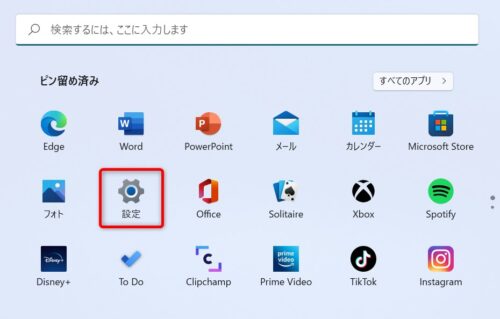
次に、「アクセシビリティ」→「マウス ポインターとタッチ」の順にクリックします。
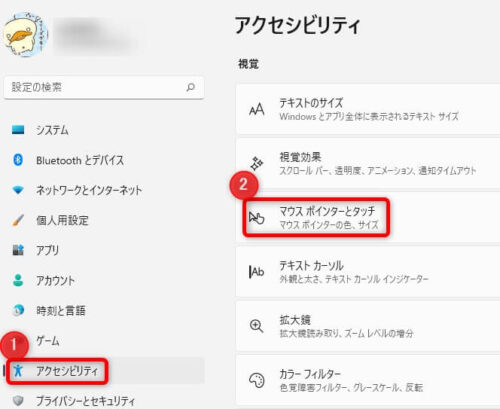
すると、下記画面が表示されるので「マウス ポインターのスタイル」にある色のついたアイコンをクリックします。
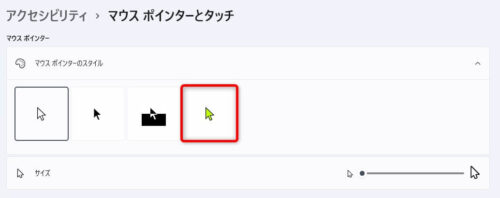
最後に、下に表示された色の中から好きな色を選択します。
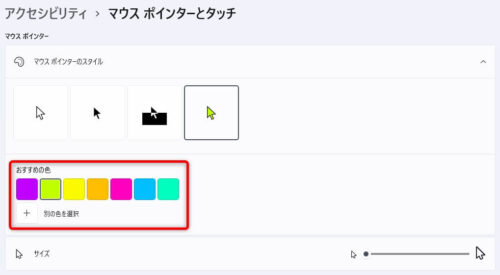
マウスカーソル(ポインター)の色が変わりました!
おすすめの色以外の色を選ぶ際は、+ボタンをクリックすると好きな色が選べます。
まとめ
以上、マウスカーソル(ポインター)の色を変更する方法について解説しました。
当ブログ「Tipstour」では、Windows11関係の操作方法やトラブル対処方法など、詳しくまとめています!
こちらの記事もぜひ、あわせてご覧ください。
Windows11の関連記事





























